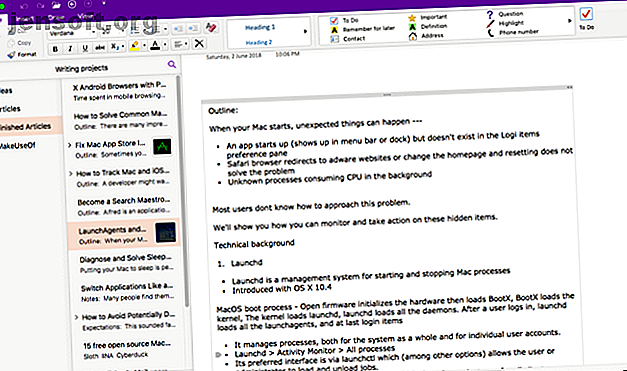
9 Essentiële Windows-apps voor studenten
Advertentie
Technologie heeft de manier veranderd waarop studenten hun opleiding benaderen en hoe leraren zich presenteren in de klas. Elke leerling heeft tegenwoordig toegang tot een groot aantal apps op al zijn apparaten. Maar studenten moeten weten welke apps nuttig zijn voor hun opleiding en welke tijdverspilling is.
Download vandaag onze GRATIS "MEGA Productiviteit Cheatsheet-bundel", met 8 cheatsheets vol tips en snelkoppelingen voor al uw favoriete apps en programma's!Het kiezen van het juiste soort apps kan studenten helpen hun huiswerk te voltooien, kennis op te doen en het leerresultaat te vergroten. We laten je enkele essentiële Windows-apps zien die zeker van pas komen tijdens hun academiejaar.
1. OneNote: notitie-app met uitgebreide functies

Of het nu gaat om het maken van aantekeningen uit lezingen of lezen, aantekeningen maken heeft aangetoond het leren van studenten en hun resultaten te verbeteren. Microsoft OneNote wordt geleverd met een breed scala aan functies voor het eenvoudig verzamelen van informatie en het beheren van notities. U kunt tekst, multimedia-inhoud en allerlei gegevens in één sectie verzamelen om ideeën te structureren en op een efficiënte manier in contact te komen met andere gedachten.
Met de intuïtieve navigatiebalk kunt u notities op elke manier ordenen en schakelen tussen notebooks. U kunt tabellen, grafieken, schermknipsels, handgeschreven tekst, vergelijkingen en nog veel meer insluiten. Het integreert naadloos met andere Office-apps. U kunt een verwijzing naar een Word-document of een PowerPoint-presentatie toewijzen, een Excel-spreadsheet invoegen en taken overzetten naar Outlook.
OneNote Class Notebooks is een gratis invoegtoepassing voor OneNote 2016 en is ingebouwd in OneNote voor Windows 10. Het is een persoonlijke werkruimte voor elke student. Met Class Notebook kunnen leraren een rijke inhoudsbibliotheek maken voor handouts, samenwerkingsruimte voor lessen voor realtime feedback en creatieve activiteiten. Als u meer wilt weten over OneNote, lees dan deze gids over hoe u OneNote op school efficiënt kunt gebruiken Hoe OneNote voor school te gebruiken: 10 tips voor studenten en docenten Hoe OneNote voor school te gebruiken: 10 tips voor studenten en docenten Microsoft OneNote kan transformeren het klaslokaal. Ontdek waarom de notitie-app is ontworpen voor zowel studenten als docenten. Lees verder .
Downloaden: OneNote voor Windows 10 | OneNote Desktop 2016 | OneNote Class Notebook (gratis)
2. Google Drive: Office Suite met cloudopslag

Apparaatneutrale leer- en werkomgevingen zijn overal. Het is absoluut noodzakelijk dat studenten op veel apparaten toegang hebben tot hun bestanden en creaties. Met Google Drive kunt u in de cloud werken voor samenwerking en leren met technologie Hoe eenvoudig samenwerken op Google Drive met online annotatie Hoe gemakkelijk samenwerken op Google Drive met online annotatie Er zijn gespecialiseerde annotatie web-apps beschikbaar die integreren met Google Drive en communiceren mogelijk maken met anderen over uw document gemakkelijker. We kijken naar de beste annotatietools voor Google Drive. Lees verder . Het wordt geleverd met een reeks kantoor-apps: Documenten, Spreadsheets, Presentaties en Formulieren.
Documenten helpen u bij het schrijven van essays met zuivere citaten. Spreadsheets zijn geweldig voor het bestuderen van wiskunde, statistiek of als u een spreadsheet voor de organisatie nodig hebt, en Presentaties is uitstekend voor het maken van een presentatie en het herzien van aantekeningen. En wanneer u Google Drive downloadt, kunt u eenvoudig documenten synchroniseren en delen met uw klasgenoten en docenten.
Maar als uw school is ingeschreven in Office 365 voor onderwijs, dan kunt u gratis Office-apps en nog veel meer klassikale tools krijgen. Het enige dat u nodig hebt om te beginnen, is een geldig e-mailadres van de school. Met een Office 365-abonnement kunt u de reeks apps op uw pc, telefoon en tablet installeren.
Downloaden: Google Drive en GSuite for Education (gratis)
3. Anki Flashcards: Old-School leertechniek

Het bestuderen van elk onderwerp omvat veel lezen, notities maken en onthouden. Maar met zoveel onderwerpen kun je dingen snel vergeten. Anki is een uitstekende app om dingen gemakkelijk te onthouden. Begin bij het openen van de app met het maken van kaartspellen en notitiekaarten. Ze kunnen items bevatten met enkele ingesloten woorden (cloze), basics met optionele omgekeerde kaarten en meer.
U kunt ook uw kaart maken en hun instellingen aanpassen. Met de ingebouwde kaartbrowser kunt u elke bestudeerde of recent toegevoegde notitie lokaliseren, bekijken en bewerken. Bij het leren van nieuwe kaarten of opnieuw leren van kaarten die u bent vergeten, toont Anki u regelmatig kaarten om u te helpen ze te onthouden. Terwijl u het onderwerp leert kennen en beoordelen, synchroniseert de app uw voortgang met de bijbehorende mobiele app.
Het beoordelingssysteem van de Anki-flashkaart ondersteunt zowel actieve terugroepactie als herhaalde herhalingstechniek om ervoor te zorgen dat alles wat u leert in uw langetermijngeheugen terechtkomt. Als je achterloopt in je review, geeft Anki prioriteit aan kaarten die je al lang overslaat.
Downloaden: Anki Flashcards (gratis)
4. myHomework: Handy Student Planner

Een studentplanner-app kan je helpen bij het organiseren van huiswerk en het bijhouden van alle activiteiten. Met myHomework verliest u nooit uw lessen, schema of huiswerk uit het oog. De app geeft je een duidelijk beeld van je cursusrooster, een kalender met de opgave en een huiswerkgedeelte voor al je opdrachten.
Op de startpagina zie je een overzicht van de lessen die je moet volgen en bekijk je je opdrachten. De kalenderweergave geeft je een snel overzicht van de klassen die op datum zijn ingedeeld. De huiswerkoptie heeft een lay-out in Kanban-stijl met drie lijsten: Compleet, Laat en Aankomend. Binnen elke kaart kunt u herinneringen en herhalende taken maken, de klassen kleurcoderen en meer.
Met de gratis versie van myHomework kunt u opdrachten, projecten, lessen, vervaldatums en onbeperkte synchronisatie volgen. Het goedkope premium abonnement biedt u meer thema's, bestandsbijlagen, externe agendatoegang en meer.
Download: myHomework (gratis, abonnement beschikbaar)
5. Wolfram Alpha: Feiten en cijfers over onderzoek

Google doorzoekt het web om u de best mogelijke informatie te geven, maar is niet voldoende voor studenten om iets nieuws te leren. Wolfram Alpha is een computationele zoekmachine. Het berekent antwoorden op expertniveau met behulp van het doorbraakalgoritme, de kennisbank en kunstmatige intelligentie. Welk onderwerp je ook studeert, Wolfram Alpha maakt je onderzoek een stuk eenvoudiger 20 manieren om het dagelijks leven gemakkelijker te maken met Wolfram Alpha 20 manieren om het dagelijks leven eenvoudiger te maken met Wolfram Alpha Er is iets met Wolfram Alpha. Het maakt gecompliceerde berekeningen weer cool. Hier zijn 20 manieren om de motor dagelijks te gebruiken. Lees verder .
U kunt deze tool gebruiken om naar specifieke informatie te zoeken. Of u nu informatie wilt over statistieken, gegevensanalyse, eenheden, wetenschap, wiskunde, deze tool geeft u binnen enkele seconden gedetailleerde feiten en cijfers. Wanneer u naar een zoekopdracht zoekt, bevat deze knoppen om u meer details te tonen. Helemaal onderaan vindt u links naar bronnen, gerelateerde links of zoeken op internet.
Downloaden: Wolfram Alpha (web: gratis, abonnement beschikbaar | Windows: $ 3)
6. Polar Bookshelf: Manager voor web- en PDF-bestanden

Polar Bookshelf is een documentmanager voor webinhoud, artikelen en boeken. Hiermee kunt u al het leesmateriaal op één plaats bewaren en ondersteunt het tags, annotaties en flashcards voor het op afstand leren van herhalingstechnieken.
Wanneer u een document opent, kunt u beginnen met het markeren van de alinea om deze in de zijbalk van de annotatie weer te geven. U kunt ook een opmerking, flashcard toevoegen en naar elke annotatie in het hoofddocument springen. De app ondersteunt het nieuwe concept van tracking, geïnspireerd op incrementeel lezen, Pagemarks genaamd. Pagemarkeringen houden bij wat u leest en de voortgang van elk document.
Het herstelt ook Pagemarks wanneer u documenten opnieuw opent. Met de Chrome-extensie kun je HTML-inhoud opslaan en zelfs annoteren. Omdat de app relatief nieuw is, ziet u mogelijk enkele problemen en bugs. Maar met dit soort functies en ingebouwde synchronisatiefunctionaliteit zou je deze app moeten proberen.
Downloaden: Polar Bookshelf (gratis, abonnement beschikbaar)
7. Zotero: uw persoonlijke onderzoeksassistent

Elke student moet boeken, onderzoeksdocumenten, aantekeningen en meer lezen. Het is dus logisch om een referentiemanager te gebruiken. Zotero is een open-source hulpmiddel voor citatiebeheer dat is ontworpen om referenties te verzamelen, organiseren en citeren. Elke referentie vormt een item. Item bevat verschillende metagegevens, afhankelijk van het type document.
Wanneer u de app start, ziet u drie deelvensters: het linkerdeelvenster bevat alle items onder Mijn bibliotheek . Items verschijnen in het middelste deelvenster en de metagegevens ervan in het rechterdeelvenster. Installeer de Zotero Connector-extensie voor Chrome, Firefox of Safari. Wanneer u een interessant onderzoekspaper vindt, klikt u op de knop om artikelen automatisch te knippen en een item van het juiste type te maken.
Zotero vult het artikel met alle relevante metagegevens, voegt een link toe en voegt een volledige tekst-PDF in, indien beschikbaar. U kunt ook tags of een notitie toevoegen aan het item. Wanneer u aan een opdracht werkt, kunt u verwijzingen rechtstreeks als citaten invoegen met de invoegtoepassingen voor tekstverwerkers. Zotero ondersteunt alle belangrijke stijlen, waaronder Chicago, MLA, APA en tijdschriftspecifieke stijlen.
Downloaden: Zotero (gratis)
8. Grammatica: spelling- en grammaticafouten controleren

Wanneer je het eerste ontwerp van je opdracht schrijft, stel je gewoon je ideeën samen. Spellingsfouten, slecht geschreven zinnen, onjuist gebruik van leestekens komen veel voor in vroege versies. Het is belangrijk om het te herzien en te verbeteren. U kunt Grammarly gebruiken om uw artikelen te proeflezen. De gratis versie van deze tool controleert kritieke grammatica, spelfouten en suggereert synoniemen in context.
Grammaticale premium-controles voor het gebruik van leestekens, zinsbouw, verkeerd gebruikte woorden, plagiaat en meer. U kunt uw artikelen proeflezen met behulp van de Grammarly-website, apps voor alle apparaten en plug-ins voor Microsoft Office. Grammatica voor het onderwijs kan u onbeperkte toegang tot deze tool en een breed scala aan ondersteunende schrijfservices geven. Vraag je leraar of school om meer informatie.
Downloaden: grammaticaal (gratis, abonnement beschikbaar)
9. Writefull: Schrijf uw opdrachten met vertrouwen

Studenten hebben vaak moeite om de juiste woorden of uitdrukkingen in hun opdrachten te vinden. Writefull geeft u feedback over uw schrijven door uw tekst te vergelijken met Google Language-databases. De database haalt hun resultaten uit Boeken, Google Scholar, Nieuws en Web. Om deze app te gebruiken, selecteert u de tekst in een willekeurige app en drukt u op Ctrl + Space . Writefull vertelt u hoe vaak een zin in de geselecteerde database verschijnt.
Als u twee vergelijkbare zinnen hebt gebruikt, kunt u controleren welke vaker wordt gebruikt. En wanneer u vastzit tijdens het schrijven en wilt weten welk bijvoeglijk naamwoord of voorzetsel bij een context past, geeft dit u de juiste woorden en hoe u ze kunt gebruiken. De app heeft een ingebouwd woordenboek om de woorden te definiëren, uit te spreken en u kunt zelfs synoniemen zoeken in context.
Downloaden: Writefull (gratis)
Bouw meer essentiële tijdmanagementvaardigheden
Met de juiste tools kunnen studenten eenvoudig hun studie plannen, schrijven, organiseren en concentreren. De meeste van de hier besproken apps zijn gratis, dus ze kunnen gemakkelijk deel uitmaken van uw educatieve toolkit, samen met deze minder bekende sites die elke student zou moeten bookmarken.
Ze kunnen u ook tijd besparen. Als drukke student is tijdmanagement van cruciaal belang voor jou. De Drukke Studentengids om meer tijd voor school te vinden De Drukke Studentengids om meer tijd voor school te vinden Soms is 24 uur per dag en zeven dagen per week gewoon niet genoeg! Deze strategieën voegen misschien geen uren toe aan je dag, maar ze zullen je helpen je tijd efficiënter te gebruiken. Lees meer om studies, klassen en co-curriculaire activiteiten in evenwicht te brengen.
En als je eenmaal bent afgestudeerd en geen schoolgerelateerde app meer nodig hebt, bekijk je onze gids voor het verwijderen van Windows-apps zonder achterblijvende gegevens. Apps verwijderen op Windows (zonder achtergebleven ongewenste gegevens) Apps verwijderen op Windows (zonder achtergelaten ongewenste Gegevens) Zo kunt u apps op Windows verwijderen zonder ongewenste gegevens achter te laten die u van kostbare schijfopslagruimte beroven! Lees verder .
Ontdek meer over: Back to School, Education Technology, Productivity, Study Tips, Windows 10.

